
Zpráva „Operační systém nebyl nalezen„V počítači označuje, že na aktuální jednotce nebyl nalezen žádný zavaděč. Proto váš počítač nemůže najít a spustit bootloader Windows (nebo jiný OS nainstalovaný v počítači).
Chyba spouštění může také vypadat takto:
Nebyl nalezen operační systém. Zkuste odpojit všechny jednotky, které neobsahují operační systém. Stisknutím kláves Ctrl + Alt + Del restartujte.

V počítačích a notebookech Lenovo vypadá podobná chyba takto:
Chyba 1962: Nebyl nalezen žádný operační systém. Spouštěcí sekvence se automaticky opakuje.

Obsah:
- Příčiny chyb „operační systém nebyl nalezen“
- Určení rozložení disku a disku s nainstalovaným Windows
- Obnovení zavaděče systému Windows na disku BIOS systému MBR
- Obnova bootloaderu Windows na GPT oblasti systému UEFI
Příčiny chyb „operační systém nebyl nalezen“
Nejčastější důvody, proč se operační systém nenačte do počítače s chybou „OS nebyl nalezen“:
- poškozený systémový oddíl, chybějící nebo poškozený záznam MBR, žádné aktivní oddíly (nebo je označen jako aktivní neplatný diskový oddíl);
- BCD bootloader je poškozen;
- HDD s nainstalovaným OS není připojen (může to zahrnovat problémy jako špatné připojení smyčky, hardwarové problémy s diskem, RAID nebo řadičem).
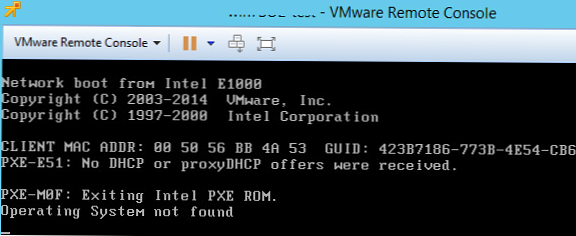
Nejprve se musíte ujistit:
- že pevný disk s operačním systémem je připojen k počítači (odpojte všechny další jednotky, jednotky USB - to je to, od čeho se od prvního snímku vyžaduje spuštění);
- zkontrolovat spolehlivost připojení silových kabelů a smyček;
- ujistěte se, že je tento pevný disk detekován v systému BIOS / UEFI a nastavte jej jako primární spouštěcí zařízení;
- zkontrolujte nastavení Secure Boot v UEFI, možná bylo změněno (zkontrolujte, zda spouštění systému Windows s povoleným a zakázaným zabezpečením a v režimu Legacy).
Pokud je toto vše dokončeno a systém Windows nelze spustit, musíte obnovit zavaděč a spouštěcí záznam systému Windows.
Určení rozložení disku a disku s nainstalovaným Windows
Chcete-li obnovit bootloader, budete potřebovat instalační nebo spouštěcí disketu (USB flash disk) s Windows (ne nižší než nainstalovaná verze).
Změňte pořadí spouštění v systému BIOS (UEFI) a spouštějte z spouštěcího nebo instalačního disku a spusťte příkazový řádek (pokud máte instalační disk, na obrazovce nastavení jazyka stiskněte kombinaci kláves Shift + F10). 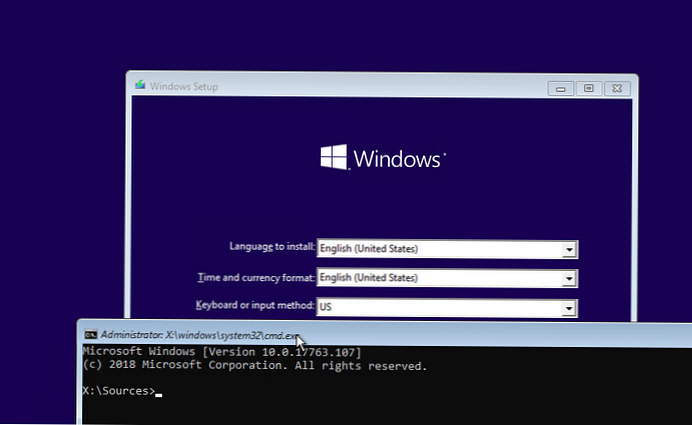
Nejprve musíte určit typ tabulky oddílů na disku: GPT nebo MBR. Závisí to na tom, jak obnovit zavaděč systému Windows.
Spustit:diskpart
Spustit: seznam disku
Pokud má disk ve sloupci Gpt hvězdičku (*), použije se tabulka oddílů GPT, pokud ne, MBR.
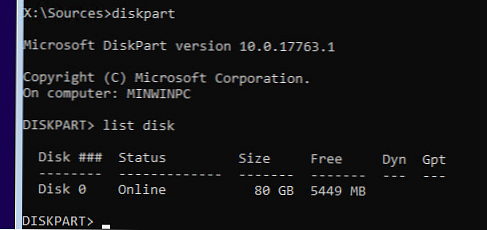
Seznam svazků na disku:
seznam sv
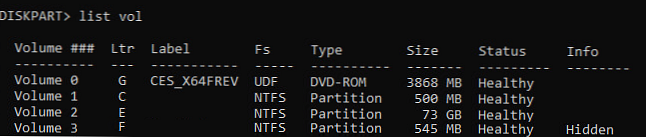
Ukončení relace:exit
Podle velikosti disků je Windows pravděpodobně nainstalován na jednotce E :. Ověřte to spuštěním příkazu:dir e:
Jak vidíte, na disku jsou adresáře Windows, Programové soubory, Uživatelé a další.
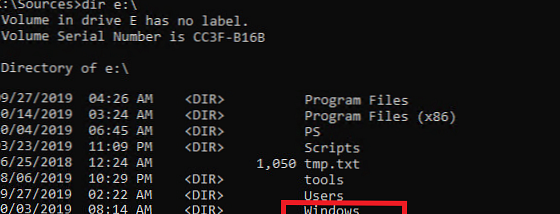
Zjistili jsme tedy typ rozložení disku a písmeno oddílu, na kterém je nainstalován systém Windows. V závislosti na typu značky přejděte do příslušné části článku.
Obnovení zavaděče systému Windows na disku BIOS systému MBR
Předpokládáme tedy, že váš počítač používá systém BIOS.
Podrobný článek o obnovení MBR spouštěcího systému Windows v systému BIOS.Vytvořte na disku konfigurační soubory zavaděče E: \ :
bcdboot E: \ Windows / S E:
Měla by se objevit zpráva Spouštěcí soubory byly úspěšně vytvořeny.
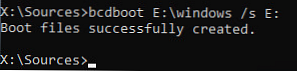
Obnovující se MBR (Hlavní spouštěcí záznam) záznam:
bootrec.exe / fixmbr
bootrec.exe / fixboot
bootrec.exe / RebuildBcd
Nyní musíte aktivovat oddíl Windows (BIOS převádí bootloader OS z aktivního oddílu MBR do ovládacího prvku bootloaderu):
V tomto článku neukazujeme proces opětovného vytvoření zaváděcího oddílu vyhrazeného pro systém, protože bootmgr bootloader může být dobře umístěn na jednotce Windows.diskpart
seznam disku
sel disk 0
seznam svvyberte svazek 2 (dříve jsme zjistili, že na tomto svazku je nainstalován systém Windows)aktivní
exit
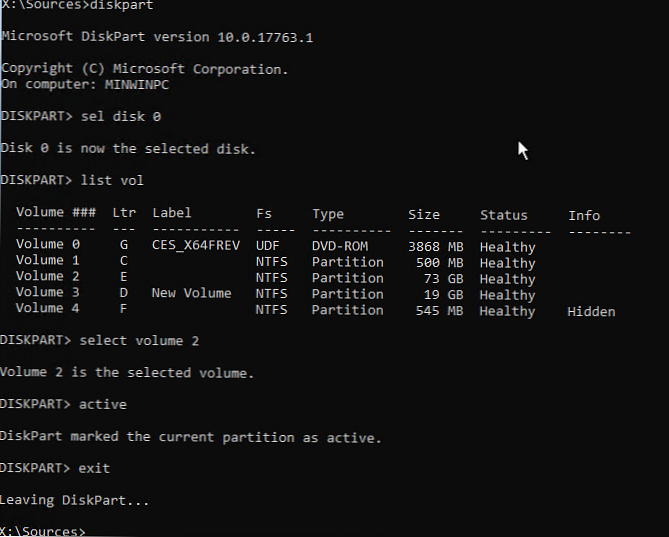
Restartujte počítač a ujistěte se, že Windows správně bootuje bez chyby „Operační systém nebyl nalezen“.
Obnova bootloaderu Windows na GPT oblasti systému UEFI
Pokud je váš disk označen v tabulce oddílů GPT, použije počítač místo systému BIOS architekturu UEFI. Úplný průvodce obnovou zavaděče Windows 10 do počítače UEFI naleznete v tématu: Obnova zavaděče v systému Windows 10 (UEFI). Stručně si přečtěte hlavní kroky.
Nejprve musíte najít a přiřadit písmeno skrytému oddílu pomocí systému souborů FAT32 (velikost oddílu je 100-300 MB, používá se k uložení bootloaderu Windows, který se nazývá bootloader EFI).
Diskpart
Seznam sv
Například jste zjistili, že máte tento svazek Svazek 2 označeno Systém.
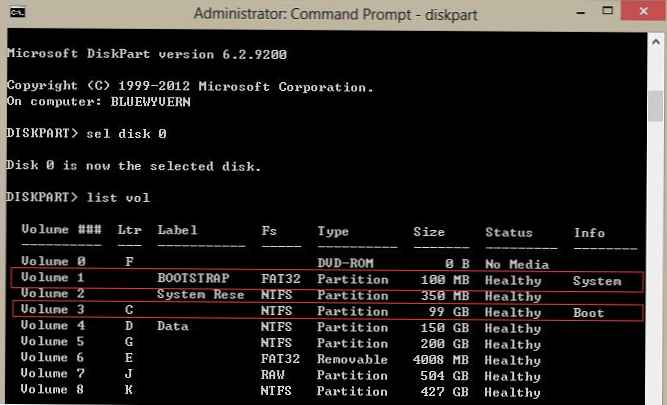
Vyberte tento oddíl EFI a přiřaďte písmeno jednotky:
vyberte svazek 2
přiřadit písmeno M:
exit
Znovu vytvořte konfiguraci zavaděče:
cd / d m: \ efi \ microsoft \ boot \
ren BCD BCD.bak
bcdboot E: \ Windows / l en-us / s M: / f ALL
Restartujte počítač, vyjměte spouštěcí disketu (USB flash disk) a ověřte, že Windows správně bootuje











